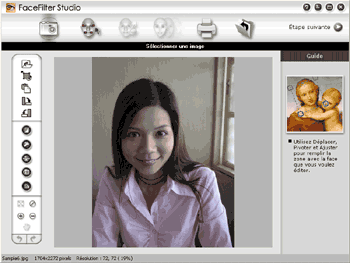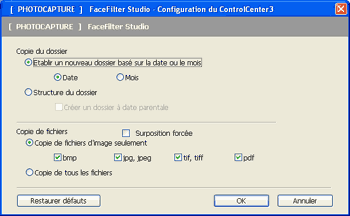Le bouton FaceFilter Studio vous permet de copier les fichiers se trouvant sur un lecteur de mémoire Flash USB ou sur une carte mémoire et de lancer l'application FaceFilter Studio.

Remarque
| | Pour pouvoir utiliser le bouton FaceFilter Studio, vous devez installer l'application FaceFilter Studio qui figure sur le CD-ROM fourni avec l'appareil. Pour installer FaceFilter Studio, suivez les étapes données dans le Guide d'installation rapide. |
Pour changer les paramètres du dossier, cliquez avec le bouton droit sur le bouton et sélectionnez les paramètres de votre choix pour la copie de fichiers.
Création d'une copie du dossier
| • | Etablir un nouveau dossier basé sur la date ou le mois Le paramètre par défaut est Date. Une copie du dossier est créée sous un nom établi à partir de la date de création du fichier d'origine. La copie est ensuite enregistrée dans ce dossier. Par exemple, la copie d'un fichier original créé le 8 octobre 2007 sera enregistrée dans un dossier nommé 08102007. |
| • | Structure du dossier La copie est enregistrée selon la même structure de dossiers que la structure d'origine, aucun nouveau dossier n'est créé. Si vous cochez l'option Créer un dossier à date parentale, un dossier est créé d'après la date actuelle. La copie est ensuite enregistrée dans ce dossier. |